Funkcija IF ļauj loģiski salīdzināt vērtību un paredzēto vērtību, pārbaudot nosacījumu un atgriežot rezultātu, ja šis nosacījums ir Patiess vai Aplams.
-
=IF(ja kāda vērtība ir patiesa, veikt noteiktu darbību, pretējā gadījumā darīt kaut ko citu)
Taču, ko darīt, ja vēlaties pārbaudīt vairākus nosacījumus, kur, pieņemsim, visiem nosacījumiem jābūt True vai False (AND), vai arī tikai vienam nosacījumam jābūt True vai False (OR), vai arī, ja vēlaties pārbaudīt, vai nosacījums NEATBILST jūsu kritērijiem? Visas 3 funkcijas var izmantot atsevišķi, bet daudz biežāk tās tiek lietotas pārī ar funkcijām IF.
Izmantojiet funkciju IF kopā ar AND, OR un NOT, lai veiktu vairākus novērtējumus, ja nosacījumi ir True vai False.
Sintakse
-
IF(AND()) - IF(AND(loģiskā1, [loģiskā2], ...), value_if_true, [value_if_false]))
-
IF(OR()) - IF(OR(loģiskā1, [loģiskā2], ...), value_if_true, [value_if_false]))
-
IF(NOT()) - IF(NOT(loģiskā1), value_if_true, [value_if_false]))
|
Argumenta nosaukums |
Apraksts |
|
|
loģiskais_tests (obligāts) |
Nosacījums, ko vēlaties pārbaudīt. |
|
|
vērtība_ja_true (obligāts) |
Vērtība, kas ir jāatgriež, ja loģiskā_testa rezultāts ir TRUE. |
|
|
vērtība_ja_false (neobligāts) |
Vērtība, kas ir jāatgriež, ja loģiskā_testa rezultāts ir FALSE. |
|
Tālāk ir sniegts pārskats par funkciju AND, OR un NOT atsevišķi strukturšanu. Apvienojot katru no tiem ar IF priekšrakstu, tie izskatās šādi:
-
AND – =IF(AND(Kaut kas ir patiess, kaut kas cits ir patiess), Vērtība, ja patiess, Vērtība, ja aplams)
-
OR – =IF(OR(Kaut kas ir patiess, kaut kas cits ir patiess), Vērtība, ja patiess, Vērtība, ja aplams)
-
NOT – =IF(NOT(kaut kas ir patiess), Vērtība, ja patiess, Vērtība, ja aplams)
Piemēri
Tālāk ir sniegti dažu bieži ligzdotu IF(AND()), IF(OR()) un IF(NOT()) priekšrakstu piemēri. Funkcijas AND un OR var atbalstīt līdz 255 atsevišķiem nosacījumiem, tomēr nav ieteicams izmantot vairāk nekā dažas funkcijas, jo sarežģītu, ligzdotu formulu izveide, pārbaude un uzturēšana var būt ļoti sarežģīta. Funkcija NOT ir nepieciešama tikai vienam nosacījumam.
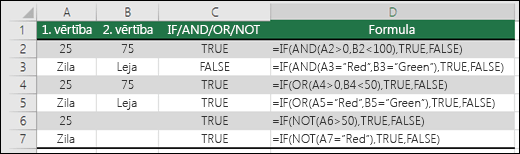
Šeit ir formulas, kas ierakstītas atbilstoši to loģikai:
|
Formula |
Apraksts |
|---|---|
|
=IF(AND(A2>0,B2<100),TRUE, FALSE) |
JA A2 (25) ir lielāks par 0, AND B2 (75) ir mazāks par 100, atgriezt TRUE, pretējā gadījumā atgriezt FALSE. Šajā gadījumā abi nosacījumi ir patiesi, tāpēc tiek atgriezta vērtība TRUE. |
|
=IF(AND(A3="Sarkana",B3="Zaļa"),TRUE,FALSE) |
Ja A3 ("Zils") = "Sarkana", AND B3 ("Zaļa") ir vienāda ar "Zaļa", tad atgriezt TRUE, pretējā gadījumā atgriezt FALSE. Šajā gadījumā tikai pirmais nosacījums ir patiess, tāpēc tiek atgriezta vērtība FALSE. |
|
=IF(OR(A4>0;B4<50),TRUE, FALSE) |
JA A4 (25) ir lielāks par 0, OR B4 (75) ir mazāks par 50, atgriezt TRUE, pretējā gadījumā atgriezt FALSE. Šajā gadījumā tikai pirmais nosacījums ir TRUE, bet, tā kā OR pieprasa, lai tikai viens arguments būtu patiess, formula atgriež TRUE. |
|
=IF(OR(A5="Sarkana",B5="Zaļa"),TRUE,FALSE) |
IF A5 ("Zils") ir vienāds ar "Sarkana", OR B5 ("Zaļa") ir vienāda ar "Zaļa", tad atgriezt TRUE, pretējā gadījumā atgriezt FALSE. Šajā gadījumā otrais arguments ir True, tāpēc formula atgriež TRUE. |
|
=IF(NOT(A6>50),TRUE,FALSE) |
JA A6 (25) nav lielāks par 50, tiek atgriezts TRUE, pretējā gadījumā atgriezt FALSE. Šajā gadījumā 25 nav lielāks par 50, tāpēc formula atgriež TRUE. |
|
=IF(NOT(A7="Red"),TRUE,FALSE) |
JA A7 ("Zils") nav vienāds ar "Sarkana", tad atgriezt TRUE, pretējā gadījumā atgriezt FALSE. |
Ņemiet vērā, ka visos piemēros pēc atbilstošo nosacījumu ievadīšanas ir noslēdzošās iekavas. Atlikušie argumenti True/False pēc tam tiek atstāti kā daļa no ārējā if priekšraksta. True/FALSE vērtības var arī aizstāt ar vērtībām TRUE/FALSE, kas ir jāatgriež piemēros.
Tālāk ir sniegti daži AND, OR un NOT izmantošanas piemēri, lai novērtētu datumus.
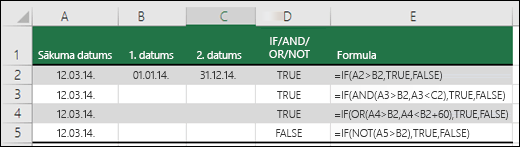
Šeit ir formulas, kas ierakstītas atbilstoši to loģikai:
|
Formula |
Apraksts |
|---|---|
|
=IF(A2>B2;TRUE;FALSE) |
JA A2 ir lielāks par B2, atgriezt TRUE, pretējā gadījumā atgriezt FALSE. 03/12/14 ir lielāka par 01/01/14, tāpēc formula atgriež TRUE. |
|
=IF(AND(A3>B2;A3<C2),TRUE,FALSE) |
JA A3 ir lielāks par B2 AND A3 ir mazāks par C2, atgriezt TRUE, pretējā gadījumā atgriezt FALSE. Šajā gadījumā abi argumenti ir patiesi, tāpēc formula atgriež TRUE. |
|
=IF(OR(A4>B2;A4<B2+60),TRUE,FALSE) |
JA A4 ir lielāks par B2 OR A4 ir mazāks par B2 + 60, atgriezt TRUE, pretējā gadījumā atgriezt FALSE. Šajā gadījumā pirmais arguments ir patiess, bet otrais ir aplams. Tā kā funkcijaI OR ir nepieciešams tikai viens no argumentiem, lai tā būtu patiesa, formula atgriež true. Ja izmantojat Formulas novērtēšanai vedni no formulas cilnes, redzēsit, kā programma Excel novērtē formulu. |
|
=IF(NOT(A5>B2),TRUE,FALSE) |
JA A5 nav lielāks par B2, atgriezt TRUE, pretējā gadījumā atgriezt FALSE. Šajā gadījumā A5 ir lielāka par B2, tāpēc formula atgriež FALSE. |
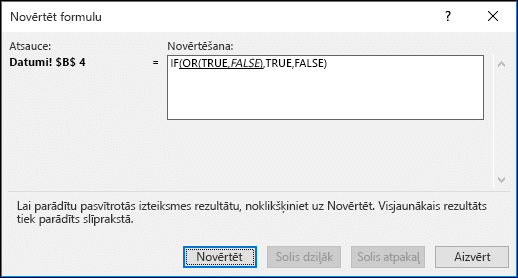
AND, OR un NOT izmantošana ar nosacījumformatēšanu
Varat arī izmantot AND, OR un NOT, lai iestatītu nosacījumformatēšanas kritērijus ar formulas opciju. To izmantojot, var izlaist funkciju IF un lietot AND, OR un NOT.
Cilnē Sākums noklikšķiniet uz Nosacījumformatēšana un > kārtula. Pēc tam atlasiet opciju "Izmantojiet formulu, lai noteiktu format atsaucamās šūnas", ievadiet savu formulu un lietojiet formātu pēc savas izvēles.
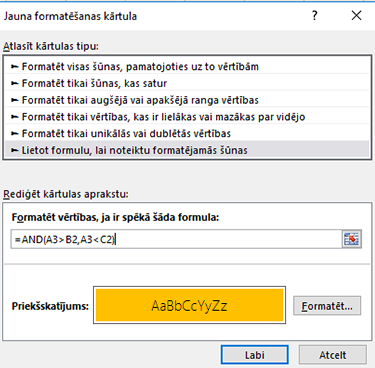
Izmantojot iepriekšējo datumu piemēru, lūk, kādas būtu formulas.
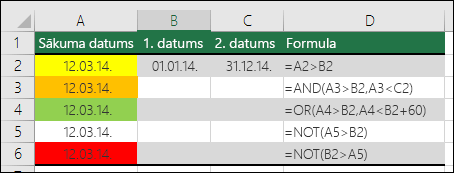
|
Formula |
Apraksts |
|---|---|
|
=A2>B2 |
Ja šūna A2 ir lielāka par B2, formatējiet šūnu, pretējā gadījumā nedariet neko. |
|
=AND(A3>B2;A3<C2) |
Ja A3 ir lielāks par B2 AND A3 ir mazāks par C2, formatējiet šūnu, pretējā gadījumā neko nedariet. |
|
=OR(A4>B2;A4<B2+60) |
Ja A4 ir lielāks par B2 OR A4 ir mazāks par B2 plus 60 (dienas), formatējiet šūnu, pretējā gadījumā neko nedariet. |
|
=NOT(A5>B2) |
Ja A5 NAV lielāks par B2, formatējiet šūnu, pretējā gadījumā nedariet neko. Šajā gadījumā A5 ir lielāks par B2, tāpēc rezultāts atgriezīs FALSE. Ja formulu mainītu uz =NOT(B2>A5), tiek atgriezts TRUE, un šūna tiktu formatēta. |
Piezīme.: Bieži sastopama kļūda ir ievadīt savu formulu nosacījumformatējumam bez vienādības zīmes (=). Ja to izdarīsit, būs redzams, ka dialoglodziņš Nosacījumformatēšana pievieno vienādības zīmi un pēdiņas formulai - ="OR(A4>B2,A4<B2+60)", tāpēc ir jānoņem pēdiņas, lai formula pareizi reaģētu.
Vai nepieciešama papildu palīdzība?
Skatiet arī
Vienmēr varat pajautāt speciālistam Excel tech kopienā vai saņemt atbalstu kopienās.
Uzziniet, kā formulā izmantot ligzdotās funkcijas
Pārskats par formulām programmā Excel
Kā nepieļaut kļūdainas formulas
Īsinājumtaustiņi programmā Excel










